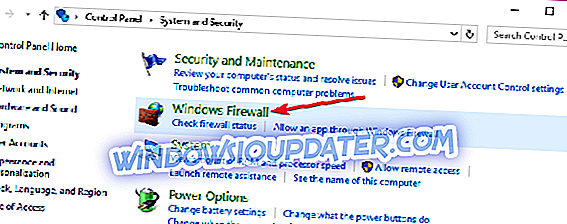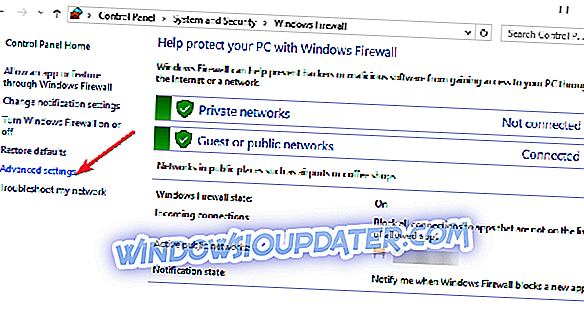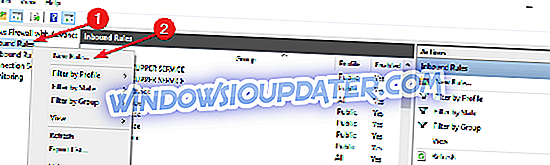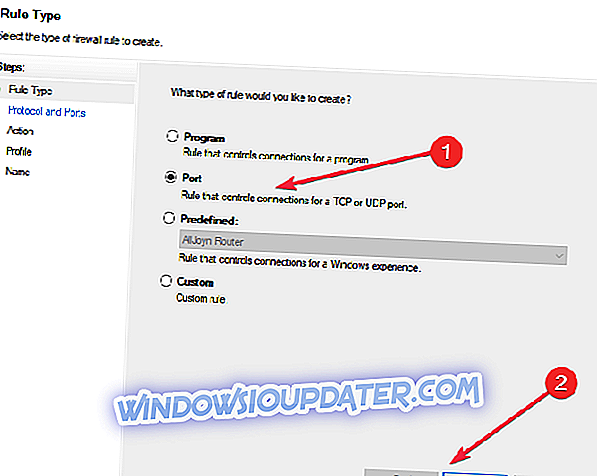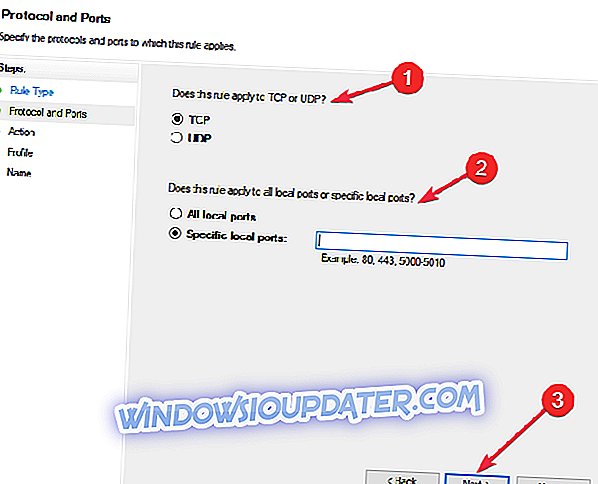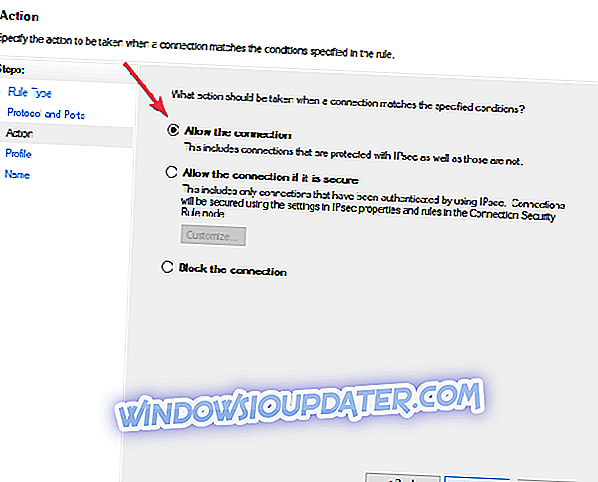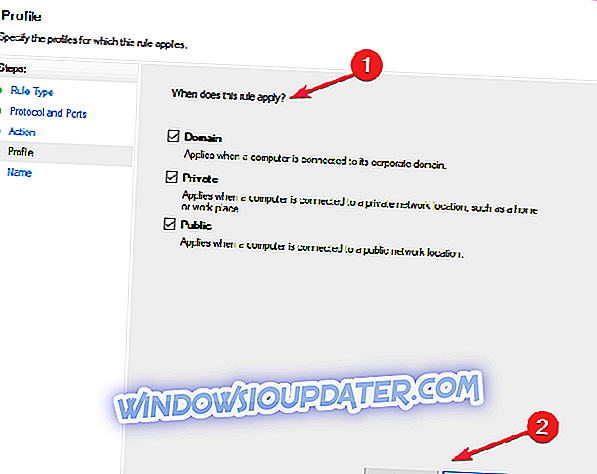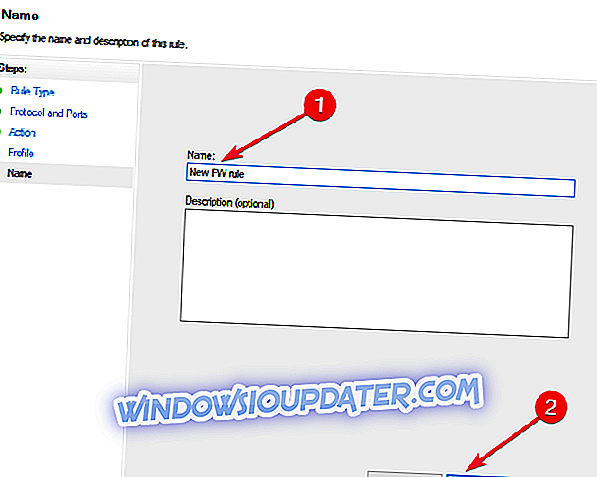यदि आप विंडोज 10 में फ़ायरवॉल पोर्ट खोलने के लिए एक सरल समाधान की तलाश कर रहे हैं, तो आपको इस लेख में सभी आवश्यक विवरण मिलेंगे।
फ़ायरवॉल पोर्ट खोलने से एप्लिकेशन और प्रोग्राम नेटवर्क से संवाद कर सकते हैं। इसलिए, यदि आपके कुछ एप्लिकेशन और प्रोग्राम लॉन्च करने में विफल रहते हैं, तो फ़ायरवॉल पोर्ट खोलना समस्या निवारण के पहले समाधानों में से एक है जिसका आप उपयोग कर सकते हैं।
मैं अपने फ़ायरवॉल पर एक पोर्ट कैसे खोलूँ?
उपयोगकर्ता मैन्युअल रूप से एक प्रोग्राम को फ़ायरवॉल पोर्ट खोलकर इंटरनेट तक पहुंचने की अनुमति दे सकते हैं। आपको यह जानने की जरूरत है कि यह किस पोर्ट का उपयोग करता है और इस फ़ंक्शन को बनाने के लिए प्रोटोकॉल।
- नियंत्रण कक्ष> सिस्टम और सुरक्षा> विंडोज फ़ायरवॉल पर जाएं।
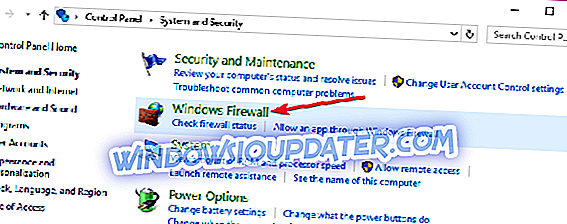
- उन्नत सेटिंग्स पर जाएं
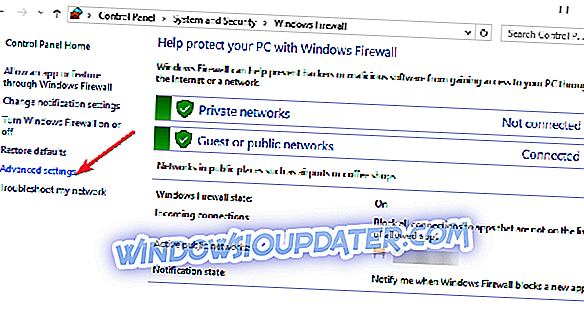
- इनबाउंड नियम पर राइट-क्लिक करें> नया नियम चुनें।
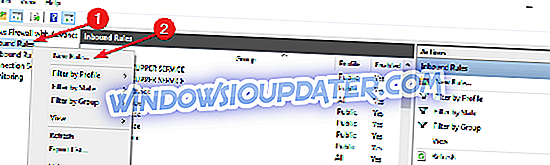
- उस पोर्ट को जोड़ें जिसे आप खोलना चाहते हैं> अगला क्लिक करें।
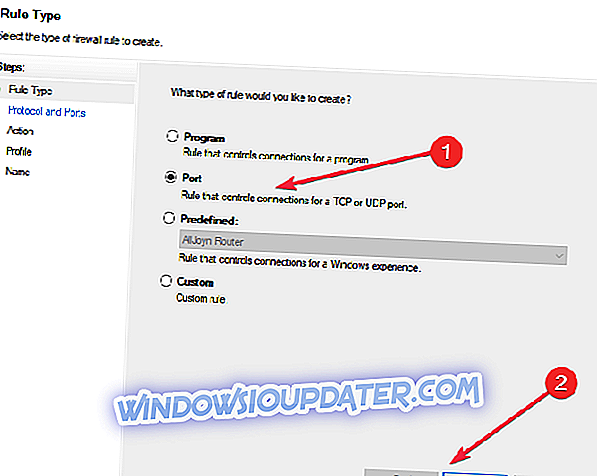
- TCP या UDP प्रोटोकॉल और पोर्ट नंबर को अगली विंडो में जोड़ें> अगला पर क्लिक करें।
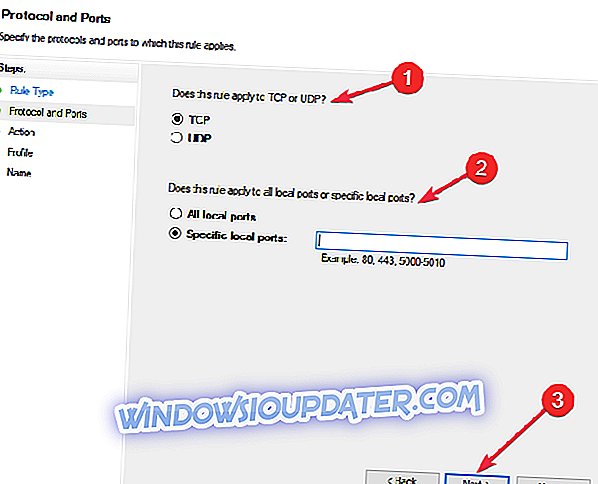
- कनेक्शन की अनुमति दें > अगला चुनें।
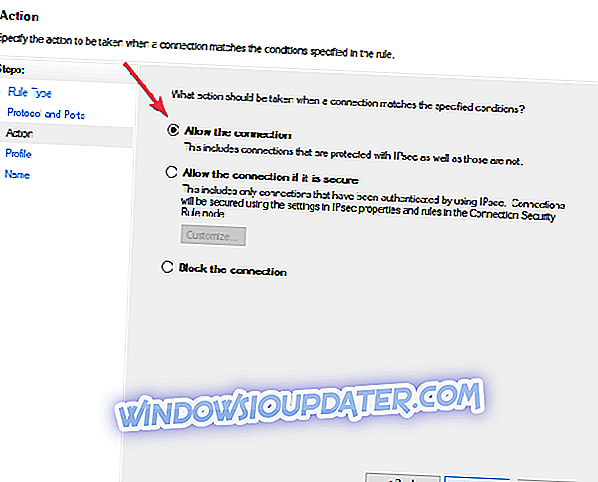
- नेटवर्क प्रकार> अगला क्लिक करें चुनें।
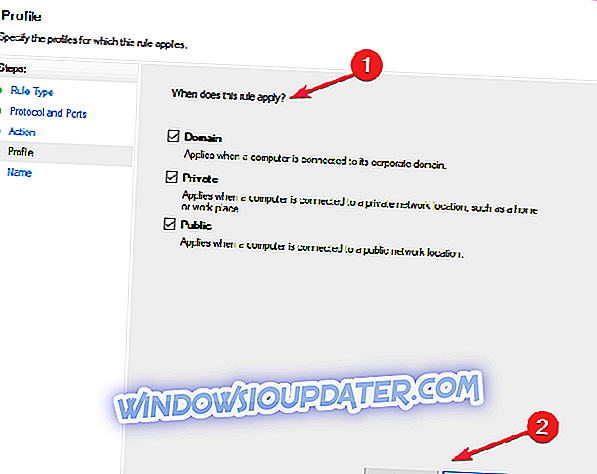
- नियम का नाम> समाप्त पर क्लिक करें।
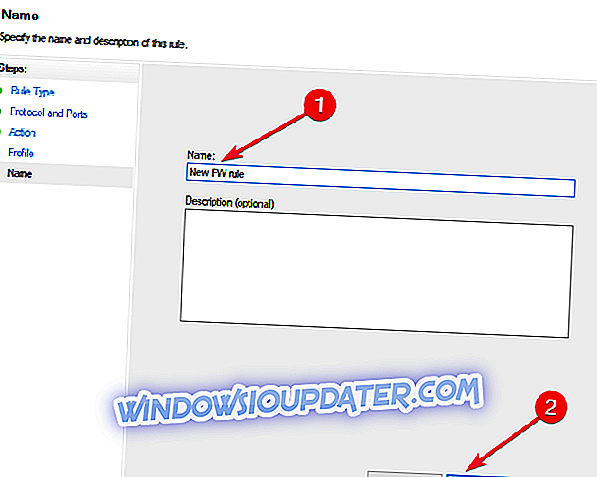
विंडोज 10 में एक पोर्ट खोलने के लिए ये सभी आवश्यक कदम हैं। याद रखें कि आप इस विधि का उपयोग प्रोग्राम या पोर्ट को ब्लॉक करने के लिए भी कर सकते हैं।
मुझे अपने पीसी पर फ़ायरवॉल का उपयोग क्यों करना चाहिए?
फायरवॉल को आपके नेटवर्क को बाहर से आने वाले विभिन्न खतरों से बचाने के लिए लक्षित किया जाता है और अंदर से आने वाले खतरों को बाहर निकालने की कोशिश की जाती है। नेटवर्क-सक्षम पोर्ट्स को अवरोधित करने से कोई खतरा है।
हर बार जब कोई प्रोग्राम इस पोर्ट के माध्यम से संवाद करने की कोशिश करता है, तो फ़ायरवॉल अपने डेटाबेस नियमों की जाँच करता है कि यह अनुमति है या नहीं। यदि यह नहीं पता है, तो यह उपयोगकर्ता से पूछेगा और इसीलिए आप कभी-कभी एक प्रॉम्प्ट से पूछते हैं कि क्या किसी निश्चित कार्यक्रम की अनुमति है या इंटरनेट का उपयोग नहीं करना है।
कंप्यूटिंग के बारे में एक फ़ायरवॉल एक आवश्यक मुद्दा है और हर पीसी में एक स्थापित होना चाहिए। यही कारण है कि विंडोज में मानक के रूप में एक फ़ायरवॉल बंडल और सक्रिय है।
विंडोज फ़ायरवॉल को कभी-कभी प्रोग्राम को नेटवर्क के साथ संवाद करने की अनुमति देने के लिए कहा जाना चाहिए और यह वह बिंदु है जहां पोर्ट्स चित्र में कदम रखते हैं।
संपादक का नोट: यह पोस्ट मूल रूप से मई 2017 में प्रकाशित किया गया था और तब से ताजगी, और सटीकता के लिए अद्यतन किया गया है।